Перенос проектов на другой компьютер
Привет киноделы! У всех рано, или поздно бывает ситуация, когда приходится работать за другим компьютером, а после нужно каким-то образом переместить весь проект на другую машину. И сегодня, мы рассмотрим, как это сделать в программе DaVinci Resolve.
Ситуация первая
Нужно перенести только один проект. Конечно, можно переносить все файлы по одному из исходной папки, но есть вариант намного проще и быстрее .
- Заходим в нужный нам проект.
- В нижнем правом углу кликаем на иконку домика. Открывается вкладка “home”.
- Находим в списке проектов необходимый и нажимаем на него правой кнопкой мыши.
- Применяем команду “export project archive”.
- В открывшемся окне сохранения выбираем или создаём папку, в котором будет находиться наш проект. Жмём «сохранить».
- Во всплывшем окне проверяем наличие галок под пунктами “render cache” и “optimized media”. Жмякаем ок и ждём завершения архивации.
Чтобы открыть этот проект, после переноса на другой компьютер:
- Повторяем действия 1 и 2 из предыдущего списка.
- Нажимаем правой кнопкой мыши и выбираем пункт “import project”.
- Находим папку, где сохранён наш проект и выбираем его.
Бинго, вот и наш проект во всей красе!
Ситуация вторая
Нужно перенести абсолютно все проекты с одного компьютера на другой. Предыдущим способом это будет слишком долго, поэтому:
- Заходим в DaVinci Resolve.
- В нижнем правом углу кликаем на иконку домика. Открывается вкладка “home”.
- Выбираем “local database” (локальная база данных)
- В верхней строке этого окна находятся активные пиктограммы, нажимаем первую из них (резервное копирование, выглядит, как овал со стрелкой вверх).
- Получившийся файл переносим на нужный компьютер любым удобным для вас способом.
- Повторяем первые 3 пункта данного списка на новом компьютере.
- В верхней строке этого окна нажимаем вторую пиктограмму (Restore database, выглядит, как овал со стрелкой вниз).
Всё готово, но может произойти одна неприятная вещь. При открытии проекта файлы не будут отображаться. Исправляется это очень легко :
- Выделяем все файлы в вашем проекте.
- Нажимаем правой кнопкой на них и выбираем пункт “relink selected clips”.
- Выбираем папку, в которой находится наш проект.
Вот и всё! Ничего сложного. Пиши, сталкивался ли ты с такой проблемой и как ты её решал.
Больше постов и новостей о сфере кинопроизводства ты найдёшь у нас в телеграм-канале
Ситуация простейшая. В период самоизоляции дома на компе пилю небольшой проект на питоне 3.8. Используется куча библиотек. Вышел на работу, подумал что стоит проект на работе доделать. Скинул проект на флэшку, на рабочем компе загрузил такую же версию питона, pycharm, думал запустить проект с самой флешки, а ничего не работает.
Погуглил, говорят что проекты перенести очень просто, указать интерпритатор нужно, но если выбираю существующий, который предлагает программа пишет ошибку на скрине. Если пытаюсь добавить новый в папку с проектом, говорит что папка не пуста. Если заводить просто новую папку, то придется все библиотеки устанавливать заново, а это не вариант
Я не понимаю что и как делать, подскажите пжлст.
p.s. Винда 10 на обоих компах.
__________________Помощь в написании контрольных, курсовых и дипломных работ здесь
Как перенести excel 2007 с одного компьютера на другой?
U menya dva PC windows 7, v odnom iz nih yest programma excel 2007 versii. Hochu perepisat' excel s.
Как перенести базу данных с одного компьютера на другой?
Здравствуйте) на 2х компьютерах есть vs2008, на одном создал проект и базу данных. Решил базу.
как перенести VisualInterDev приложение с одного компьютера на другой
Вопрос такой: Как грамотно перенести VisualInterDev приложение с одного компьютера на другой да.
вот тут сразу не верно. Проект надо хранить в репозитории гит, флешки уже не в моде
Trim89, а как ты пишешь проекты не зная что такое виртуальное окружение? печаль.
Короче:
1) на твоем домашнем компе открываем проект в пичарме
2) надо все твои либы выгрузить в файл requirements.txt для этого открываем внизу вкладочку Терминал, пишем там
pip freeze requirements.txt
будет создан файл requirements.txt со списком твоих библиотек и их версиями
3) копируем на флешку проект с этим файлом, НО БЕЗ папки venv
4) на новой тачке копируем с флешки, открываем в пичарме нашу папку, создаем новое виртуальное окружение
5) когда все сделает то открываем наш файл рекваерментс, умный пичарм предложит установить либы -соглашаемся
6) профит
но из гита сделали бы в 3 клика, любите вы извращения городить
Соглашусь, разные репозитории удобны, но с инетом бывают траблы. Флешка, а данном случае, надёжнее.
"как ты пишешь проекты не зная что такое виртуальное окружение?" - кодом. На питоне начал пару месяцев назад для узких задач для работы. Код простой, освоил быстро, а вот такие особенности среды разработки мне не нужны были, я их и не смотрел.
По инструкции опробую, спасибо.
Если с инетом траблы, то и либы не подкачаешь. Логично? Так-то проекты разные могут быть :-) некоторые нельзя в git пихать :-)Я тоже так думал 2 года пока Welemir1 не отрыл мне PyCharm (серьезно я до этого пробовал и консольные команды по git и про pycharm смотрел видео, но все как-то не заходило, флешка казалась идеальным решением).
На питоне начал пару месяцев назад для узких задач для работы.аналогичная ситуация, просто по моему опыту потом столкнулся со следующими проблемами:
1. Кода много, забыл куда положил на компе - начинаю писать по новой.
2. Забыл дома флешку, а на работе есть время по программировать, и так жалко становится
3. Блин, вот до этого же работало, вот бы вернуться к прежнему коду
4. Хочу поставить библиотеку, а через pip она не встает и тут достаем бубен и долго танцуем.
И там много всего можно продолжать.
По ссылке выше самое понятное и простое объяснение начала работы с PyCharm и Git (GitHub).
Я сейчас вообще кайф ловлю от этого (все лежит на GitHub):
1. Пришел на работу, вытянул проект с GitHub, работаем, изменения грузим обратно в GitHub.
2. После работы пришел домой вытянул проект с GitHub, работаем, изменения грузим обратно в GitHub.
И никаких потерянных, файлов, нерабочих проектов, забытой флешки и пр.
Очень-очень рекомендую вам посмотреть эти видео

Как перенести все программы с одного компьютера на другой ?
Добрый день. Возникла необходимость перенести все программы с исходного компьютера (Win 7.
Как перенести настройки безопасности MS Access с одного компьютера на другой
Сделал бд, создал группы пользователей и ограничил доступ для групп. На компьютере, на котором.
Как ПРАВИЛЬНО перенести windows 7 с одного компьютера на другой через образ?
Здравствуйте, форумчане! Можете подсказать мне что я делаю не так? Когда всякие авторы сборок.
Перенести проект в сеопульте из одного аккаута в другой
Что имеем: есть проект, который находится в сеопульте и на который уже в течении года закупаются.
Нужно перенести игру с одного компьютера на другой
Я думаю обращаться в раздел игры нет смысла, потому что там наверно в таких вопросах не шарят)) .
Как перенести значение из одного текстбокса в другой, находящийся в другой форме
есть текстбокс в форме, в нем считается значение это значение нужно перенести в другую форму в.

Вопрос: переношу программу с одного компьютера на другой, установил дистрибутив , почему то программа не запускается. Что делать?
Ответ: Как правило при переустановке программы на другой компьютер необходимо: установочный дистрибутив, ключ защиты, регистрационный файл
Довольно часто при установке забывается установка драйверов ключа защиты и где это прописать:

При установке одно из окон содержит поле установки драйвера ключа, как на скриншоте, если у вас есть ключ защиты, в поле должна быть поставлена галка.
В этом случае после установке самой программы автоматически начнется установка драйверов.
Проверьте, горит ли красным лампочка в ключе защиты юсб – разъема компьютера, на котором устанавливается программа(ну и конечно ключ должен быть в юсб- разъеме).
Если лампочка в ключе не горит, возможно ключ неисправен, тогда надо через представителя в регионе решить вопрос замены ключа.
Ну и последнее – регистрационный файл. Его имя adept.key Его месторасположение – корневая папка программы, как на скриншоте ниже
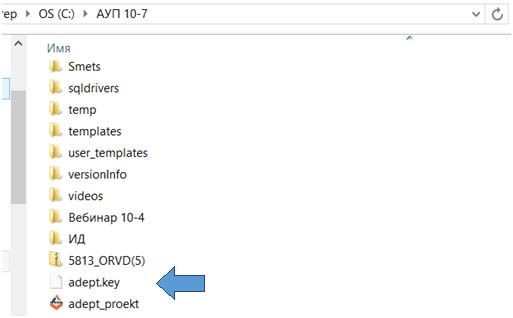
В случае установленных драйверов, исправного ключа в юзб-разъеме компьютера, регфайла в корневой папке программы, программа откроется.
Ну и последнее, для переноса пользовательских данных(при необходимости).
Перед проведением установки скопируйте файл с самой последней датой из папки backup с установленной программы на компьютер, куда будем ставить программу. Файл имеет формат ГГГГ_ММ_ДД_чч_мм_сс.bkp, где ГГГГ – год в четырёхзначном формате (например, 2018), ММ – месяц в двухзначном формате (например, 07), ДД – день в двухзначном формате (например, 10), чч – час в двухзначном формате (например, 15), мм – минуты в двухзначном формате (например, 02), сс – секунды в двухзначном формате (например, 32).
Таким образом, файл резервной копии будет выглядеть для приведенного примера: 2018_07_10_15_02_32.bkp.
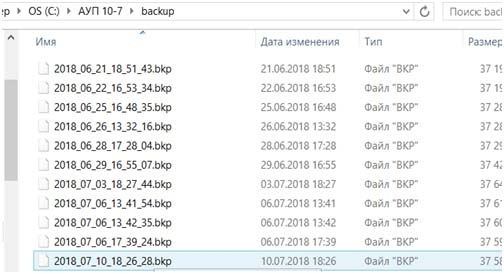
После копирования файла необходимо произвести установку согласно описанному выше, и запустить файл restore.bat из папки с установившимся приложением.
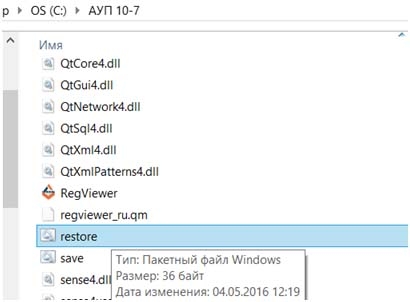
В открывшемся окне необходимо выбрать файл с резервной копией, после чего начнётся восстановление. После этого при открытии программы будут перенесены все сметы и пользовательские данные.

как я упаковываю заказы для своего малого бизнеса ✨
Я хочу скопировать свой существующий проект Unity в новый пустой проект Unity. Похоже, что все ссылки на объекты и многие сценарии неправильно настроены / присутствуют в Иерархии в моих сценах.
Я только скопировал папку с ресурсами / package.json в новый проект Unity, потому что остальные файлы грязные и кэшировали много бесполезной информации.
Где находятся файлы с подробным описанием сцен? Я хочу скопировать это, чтобы я мог запускать свои сцены со всеми ссылками на объекты и сценариями, установленными на правильные игровые объекты.
Убираться
В общем, вам всегда понадобится Assets и ProjectSettings папка.
Все остальное вы можете удалить, и Unity воссоздаст / перекомпилирует их, когда вы снова откроете проект.
Также см. За кулисами
При резервном копировании проекта или добавлении проекта в репозиторий контроля версий вы должны включить основную папку проекта Unity, содержащую как Активы а также ProjectSettings папки. Вся информация в этих папках имеет решающее значение для работы Unity..
Как говорят имена
- Assets все ваши активы, такие как сценарии, изображения, сборные конструкции и т. д., включая сцены.
- ProjectSettings все общие настройки вашего проекта, касающиеся таких вещей, как качество, физика, струны плеера и т. д.
Для меня также некоторые из Library/*.asset файлы имеет смысл хранить .. они хранят, например, настройки сборки, целевой платформы и т. д., поэтому мне не нужно настраивать их / переключать платформу с нуля каждый раз, когда я "перезагружаюсь". Конечно, вам решать, хотите ли вы это сделать.
Вы также можете использовать любую другую систему контроля версий . или, конечно, также удалить соответствующие папки и файлы вручную, но я всегда использую GIT для моих проектов.
Также обратитесь к разделу Использование внешних систем управления версиями с Unity для получения общей информации о настройке для управления версиями вашего проекта (ов).
Поэтому, когда я хочу очистить репозиторий перед копированием, я обычно использую следующее как *.gitignore (есть и более полные версии, например, с Github).
Все, что здесь перечислено, можно практически удалить и будет повторно скомпилировано при следующем открытии проекта в Unity. (Строки, начинающиеся с ! - это исключения, которые я добавил, потому что, как я сказал, имеет смысл сохранить и их.)
Если это еще не сделано, сначала инициализируйте запущенный репозиторий.
это покажет некоторые предупреждения для каждого файла, который указан в .gitignore но вы можете игнорировать эти предупреждения. Он только говорит что-то подобное, например
Вы пытаетесь добавить игнорируемый файл в коммит, и он будет пропущен
сделать вашу первую фиксацию.
Теперь, наконец, ты можешь бежать
который удаляет все файлы, не отслеживается (поэтому убедитесь, что у вас всегда есть все файлы, хотеть держать хотя бы постановочный ( git add ) или лучше было бы совершено первым) или будет проигнорирован *.gitignore .
-f
Если для переменной конфигурации Git clean.requireForce не задано значение false, git clean откажется удалять файлы или каталоги, если не задано -f, -n или -i. Git откажется удалять каталоги с подкаталогом или файлом .git, если не указан второй -f.-d
удалять неотслеживаемый каталоги в дополнение к неотслеживаемый файлы. Если неотслеживаемый каталог управляется другим репозиторием Git, он не удаляется по умолчанию. Дважды используйте параметр -f, если вы действительно хотите удалить такой каталог.-Икс
Не используйте стандартные правила игнорирования, считываемые из .gitignore (для каждого каталога) и $ GIT_DIR / info / exclude, но по-прежнему используйте правила игнорирования, указанные с параметрами -e. Это позволяет удалить все неотслеживаемые файлы, включая продукты сборки. Это можно использовать (возможно, в сочетании с git reset) для создания нетронутого рабочего каталога для тестирования чистой сборки.
Миграция с помощью UnityPackage
Другой вариант перемещения сцен или частей активов между двумя разными проектами - использование пакета UnityPackage.
Из вашего текущего проекта экспортируйте UnityPackage
Выдержки из Документов:
альтернативно шагать 2 вы также можете Щелкните правой кнопкой мыши на Assets папка в Project View и найти Экспортный пакет в контекстном меню.
а затем в новом проекте Импортируйте UnityPackage
В качестве альтернативы шагу 2 а также 4 вы даже можете просто перетащить unitypackage файл в Assets папку через редактор Unity.
- 1 В дополнение к этому исчерпывающему ответу, когда что-то отсоединяется, это признак того, что вам удалось потерять скрытые файлы .meta, и Unity присвоила всем новые свежие идентификаторы. Если вы убедитесь, что вы копируете активы, включая метафайлы, и перемещаете версию вверх (это смешанный мешок при спуске версии), все должно быть связано
Мне пришлось внести некоторые изменения, чтобы он работал на Unity 19.4:
По сути, я не игнорировал всю папку библиотеки и игнорировал только следующее:
Вот процедура, которой вы должны следовать:
- Сделайте резервную копию вашего проекта на всякий случай.
- Поместите прилагаемый файл .gitignore в корневой каталог вашего проекта.
- Выполните следующие команды:
* Обратите внимание, что опция -X написана с заглавной буквы в команде git clean, это позволяет избежать удаления любой пустой и неотслеживаемой папки.
Чтобы убедиться, что все в порядке:
- Загрузите свой проект Unity и убедитесь, что все по-прежнему работает правильно
- Еще раз запустите git clean -Xfd, чтобы очистить файлы проекта, перестроенные Unity.
Опять же, спасибо derHugo за подробный ответ, который был использован для работы над последними выпусками Unity.
Читайте также:


